安装多个版本的JDK并切换
概述
有时候需要学习一下其它版本的JDK,那么就需要安装多个JDK了,然后通过修改环境变量来实现切换JDK的版本,我这里安装的是JDK1.8和JDK11两个版本,继续安装其它的版本也是一样的步骤
下载
| 版本 | 阿里云盘链接 |
|---|---|
JDK1.8.0_202 |
阿里云盘分享 (aliyundrive.com) |
JDK11.0.18 |
阿里云盘分享 (aliyundrive.com) |
配置环境
JAVA_HOME直接引用要切换的JDK的安装路径,JAVA_HOME_8和JAVA_HOME_11是JDK的安装路径
Path变量的设置和博客Java 环境配置 | LeDao’s Blog (zoutl.cn)的一样就行,Path变量的设置要放在第一行
| 变量名 | 变量值 | 说明 |
|---|---|---|
JAVA_HOME |
%JAVA_HOME_8% |
用于切换JDK版本 |
JAVA_HOME_8 |
D:\Java\jdk1.8.0_202 |
jdk1.8.0_202的安装路径 |
JAVA_HOME_11 |
D:\Java\jdk11.0.18 |
dk11.0.18的安装路径 |
切换JDK
直接修改JAVA_HOME这个变量,修改成%JAVA_HOME_8%或%JAVA_HOME_11%就可以切换了,切换后要重新打开cmd命令窗口,不然用的还是之前的环境变量
修改IntelliJ IDEA配置
说明
IntelliJ IDEA中使用的Java版本和本地环境变量配置的Java版本没有关系,以IntelliJ IDEA的Java版本为准
pom.xml配置文件
首先修改pom.xml文件的Java版本,这里关系到写代码时是否提示出错,例如:在Java1.8中写Java11的var类型会提示有错误

项目配置
然后修改运行项目的Java版本(使用CTRL+ALT+SHIFT+S组合快捷键打开项目的配置),版本不同的话运行时会出错,例如:Java11的var类型在Java1.8中运行会报错
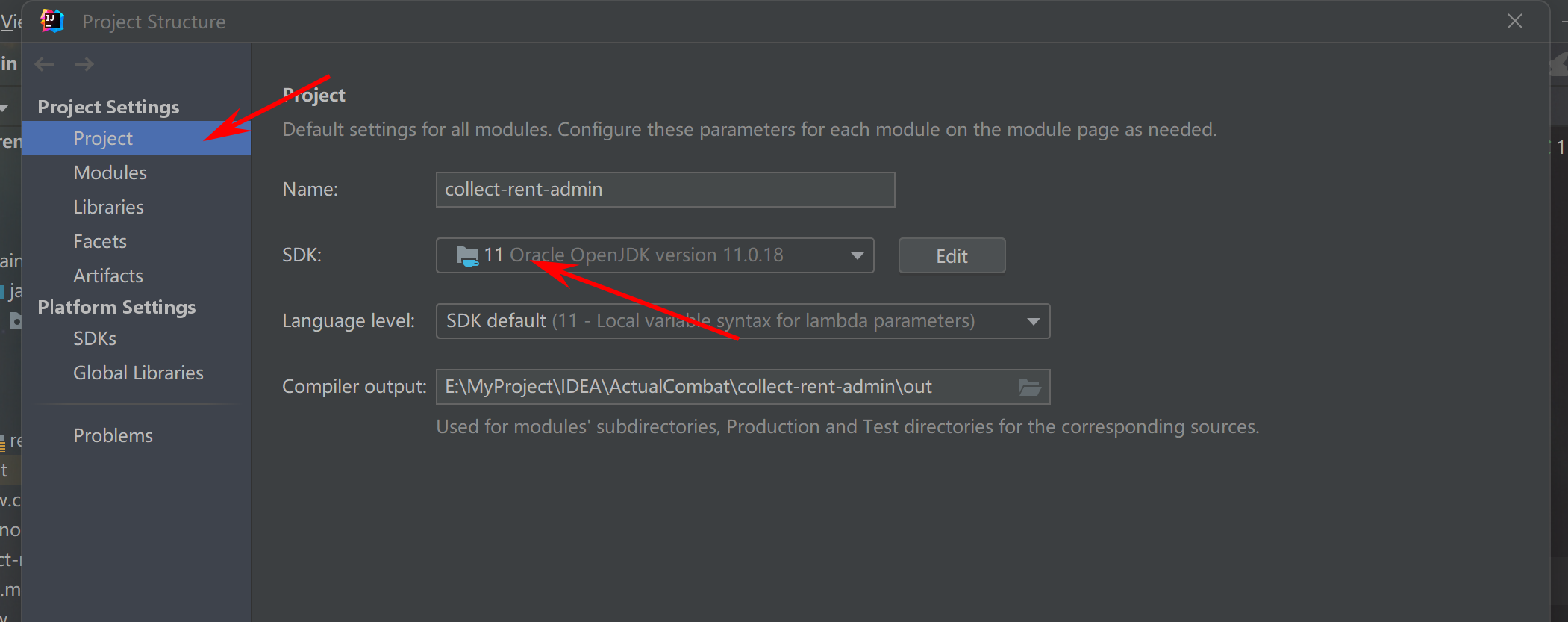
本博客所有文章除特别声明外,均采用 CC BY-NC-SA 4.0 许可协议。转载请注明来自 LeDao's Blog!
评论











